Как защитить свой аккаунт от взлома
Зачем: чтобы вас не взломали.
Если вы используете для учетной записи в Facebook короткий и простой пароль, киберпреступники могут подобрать его и угнать ваш аккаунт. Чем сложнее и длиннее пароль, тем безопаснее. Используйте надежный пароль, который соответствует следующим требованиям:
- Состоит из 8–20 символов.
- Содержит строчные и заглавные буквы, цифры и спецсимволы ($, @ и другие).
- Не является реально существующим словом или известной фразой.
- Не совпадает с вашими паролями от других аккаунтов, в том числе от Apple ID.
- Не состоит из информации, которую легко узнать посторонним (ваше имя или имя близкого человека, кличка питомца, дата рождения и тому подобное).
Чтобы сменить пароль:
- Нажмите на значок меню в правом нижнем углу приложения.
- Нажмите на шестеренку в правом верхнем углу.
- Перейдите в раздел Пароль и безопасность.
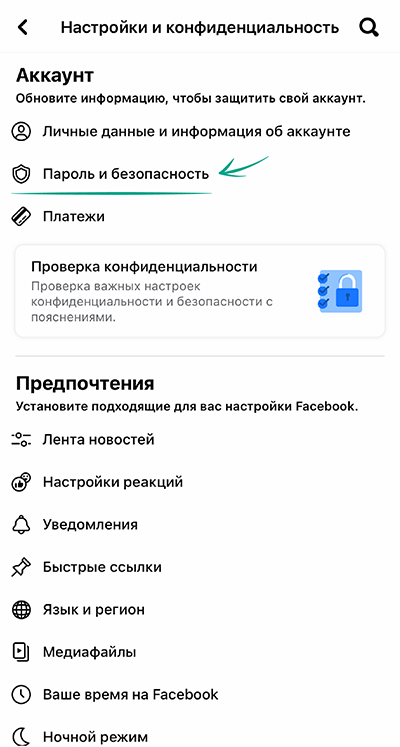
- Выберите Смена пароля.
- Введите текущий пароль от аккаунта Facebook.
- Дважды введите новый, надежный пароль.
- Нажмите кнопку Обновить пароль.
Зачем: чтобы вас точно не взломали.
Facebook может запрашивать одноразовый код или физический ключ, когда вы входите в свой аккаунт. Даже если злоумышленники узнают ваши логин и пароль, они не смогут воспользоваться ими без одноразового кода или физического ключа. Код приходит в SMS на указанный номер телефона или создается в специальном приложении (например, Google Authenticator), а ключ безопасности — это небольшое аппаратное устройство, использующееся для подтверждения входа в учетную запись.
Чтобы включить двухфакторную аутентификацию:
- Нажмите на значок меню в правом нижнем углу приложения.
- Нажмите на шестеренку в правом верхнем углу.
- Перейдите в раздел Пароль и безопасность.
- Нажмите Использовать двухфакторную аутентификацию.
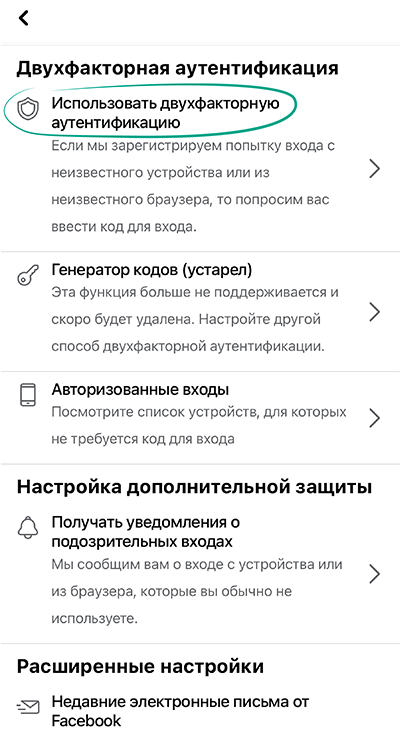
- Выберите способ дополнительной проверки:
- Использовать приложение для аутентификации
- Использовать текстовые сообщения (SMS)
- Использовать физический ключ безопасности
Учтите, что SMS с паролем могут перехватить злоумышленники с помощью специального вредоносного ПО, а физический ключ можно потерять, поэтому безопаснее использовать приложение для двухфакторной аутентификации. Кроме того, если номер для двухфакторной аутентификации привязан к вашему аккаунту Facebook, социальная сеть сможет использовать его для таргетированной рекламы.
Включив двухфакторную аутентификацию, вы можете войти в свой аккаунт, даже потеряв телефон. Для этого сохраните коды восстановления. Чтобы это сделать:
- Нажмите на значок меню в правом нижнем углу приложения.
- Нажмите на шестеренку в правом верхнем углу.
- Перейдите в раздел Пароль и безопасность.
- Нажмите Использовать двухфакторную аутентификацию.
- Выберите Коды восстановления и нажмите Показать коды.
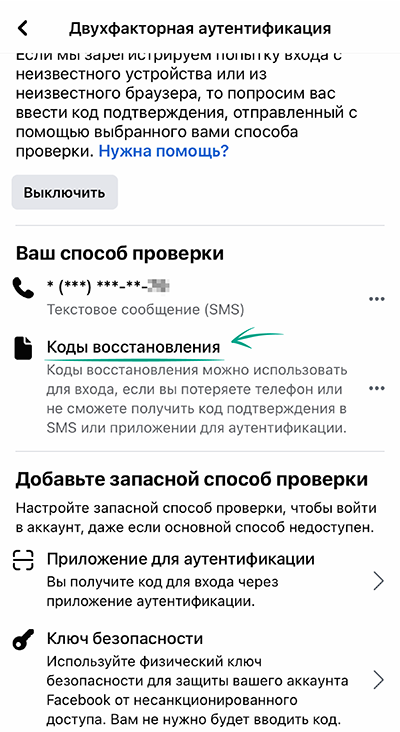
Введите пароль от аккаунта и нажмите Продолжить.
Каждый из десяти кодов может быть использован только один раз. Перепишите, скопируйте коды или сохраните скриншот с ними и храните эту информацию в надежном месте.
Зачем: чтобы никто чужой не вошел в ваш аккаунт с вашего старого телефона.
По умолчанию Facebook считает доверенными все ваши устройства, с которых вы уже входили в соцсеть. При авторизации через них одноразовый код не запрашивается. Если ваш старый телефон попадет в руки другому человеку, то он сможет войти в ваш аккаунт, минуя двухфакторную аутентификацию. Чтобы избежать этого, оставьте в списке доверенных только те устройства, которыми вы пользуетесь в данный момент. Для этого:
- Нажмите на значок меню в правом нижнем углу приложения.
- Нажмите на шестеренку в правом верхнем углу.
- Перейдите в раздел Пароль и безопасность.
- Нажмите Авторизованные входы.
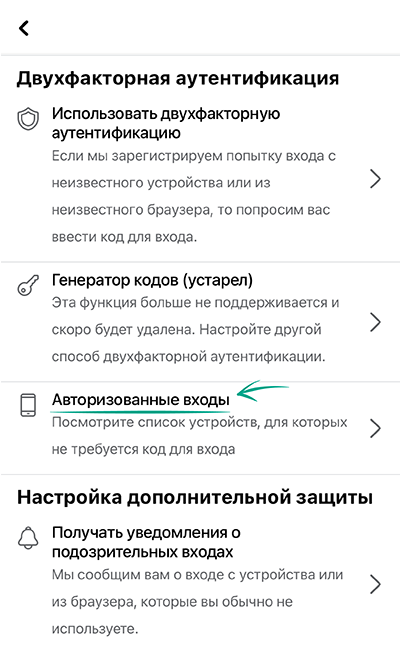
- Удалите из списка доверенных устройств те, которыми вы не пользуетесь.
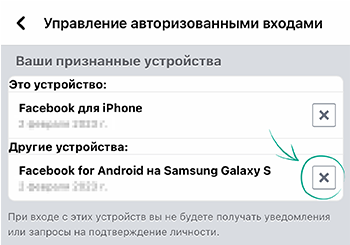
При необходимости вы по-прежнему сможете авторизоваться в Facebook с любого устройства, используя двухфакторную аутентификацию.
Зачем: чтобы вовремя поменять пароль, если вас взломают.
Facebook может информировать вас каждый раз, когда ваши логин и пароль вводят в новом браузере или с нового устройства. Если в ваш аккаунт войдет посторонний, вы узнаете об этом и сможете оперативно поменять пароль. Для этого социальная сеть отправит вам электронное письмо или уведомление на доверенный гаджет.
Чтобы включить уведомления о подозрительных входах:
- Нажмите на значок меню в правом нижнем углу приложения.
- Нажмите на шестеренку в правом верхнем углу.
- Перейдите в раздел Пароль и безопасность.
- Нажмите Получать уведомления о подозрительных входах.
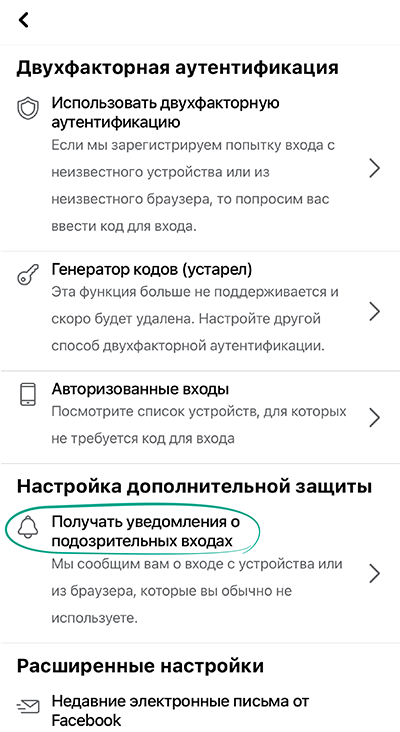
- Укажите, каким способом вы предпочитаете получать информацию о подозрительных попытках авторизации:
- Уведомление в Facebook
- Письмо по электронной почте

- Нажмите Сохранить.
Рекомендуем активировать оба канала получения уведомлений, чтобы получать предупреждения, даже если один из каналов окажется недоступен, например, если вы потеряете телефон или вашу почту взломают.
Как спрятаться от Большого Брата
Зачем: чтобы Facebook не знал о вас лишнего.
Приложение Facebook запрашивает список контактов вашего телефона, чтобы помочь вам отыскать знакомых в социальной сети. Однако информация о ваших контактах также используется для создания таргетированной рекламы и формирования ленты новостей. Более того, ваши данные передаются третьим лицам, что увеличивает риск их утечки.
Чтобы запретить Facebook использовать ваш список контактов:
- Нажмите на значок меню в правом нижнем углу приложения.
- Нажмите на шестеренку в правом верхнем углу.
- В разделе Разрешения перейдите в меню Загрузка контактов.
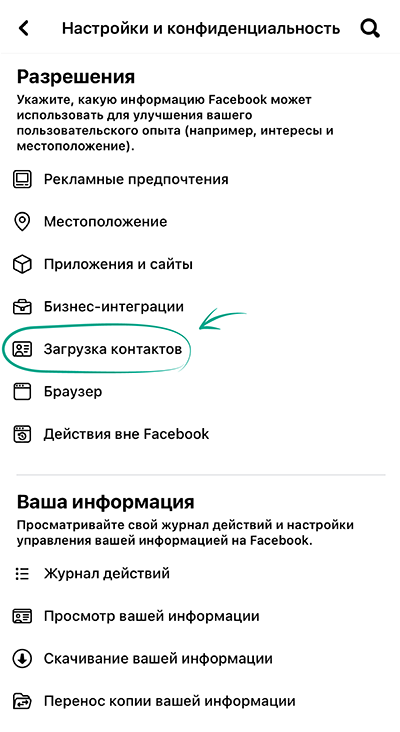
- Отключите функцию Загружать контакты.
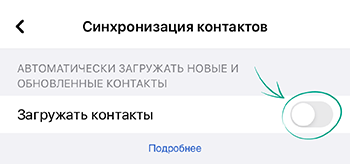
Неудобство: социальная сеть не будет предлагать вам в качестве друзей новых знакомых, чьи номера вы сохранили в списке контактов.
Если доступ к контактам есть у приложений Instagram, Messenger или WhatsApp, принадлежащих компании Facebook, то эти данные также могут использоваться соцсетью.
Обратите внимание, что отключать доступ к контактам нужно на всех ваших устройствах с адресной книгой.
Проверить, какие контакты уже загружены в ваши аккаунты, и удалить лишнюю информацию можно здесь:
Зачем: чтобы Facebook не знал, где вы бываете.
Приложение Facebook может получать информацию о вашем местоположении. Эти сведения используются, чтобы оставлять геометки в ваших публикациях и историях, а также настраивать рекомендации и таргетированную рекламу. Если вы не хотите делиться своим местоположением с посторонними и самой соцсетью, вы можете отключить доступ к геоданным.
Чтобы отключить передачу геоданных:
- Откройте Настройки вашего телефона.
- Найдите раздел Конфиденциальность и безопасность.
- Откройте Службы геолокации.
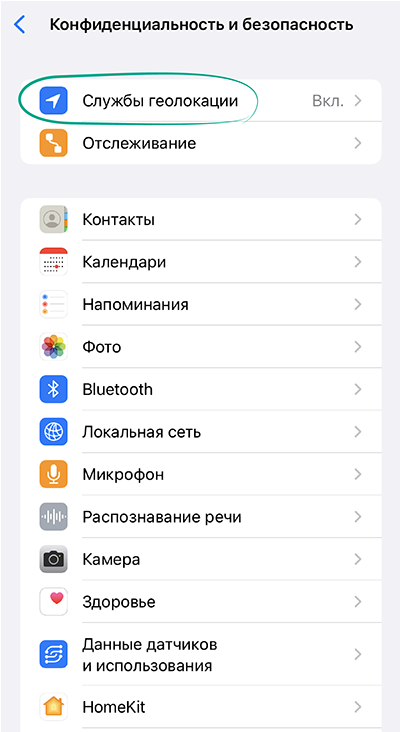
- В списке программ найдите Facebook.
- Выберите Никогда.
Неудобство: Facebook не сможет сообщать вашим друзьям, когда вы находитесь рядом, или показывать вам мероприятия поблизости. Кроме того, вы не будете видеть рекламу, основанную на вашем текущем местоположении.
Если доступ к геоданным есть у приложений Instagram, Messenger или WhatsApp, принадлежащих компании Facebook, то эта информация также может использоваться соцсетью.
Зачем: чтобы не допустить возможных утечек данных.
Многие сайты или приложения предлагают своим пользователям авторизоваться при помощи учетной записи Facebook. В результате владельцы сторонних сервисов получают доступ к вашей общедоступной информации и привязанному к профилю адресу электронной почты. Разработчики, прошедшие специальную проверку, могут запрашивать разрешение публиковать посты от вашего имени и отправлять вам рекламные сообщения.
В целом авторизация через Facebook — удобная штука: вам не нужно создавать и запоминать логины-пароли для каждого сервиса. Но авторизовавшись на каком-то сайте через Facebook, мы часто забываем об этом на следующий день. В результате через какое-то время аккаунт оказывается подключен к длинному списку сторонних ресурсов, имена которых даже не удается вспомнить.
Помните, что подключенные к аккаунту сервисы могут стать источником утечки информации или публиковать от вашего имени рекламные сообщения. Разумной практикой будет время от времени очищать этот список от ненужных элементов (Facebook это делает автоматически, но ваше личное участие здесь тоже не будет лишним).
Чтобы посмотреть, какие сайты и приложения имеют доступ к вашему профилю, и отозвать разрешения:
- Нажмите на значок меню в правом нижнем углу приложения.
- Нажмите на шестеренку в правом верхнем углу.
- В разделе Разрешения перейдите в меню Приложения и сайты.

- Поочередно выберите все приложения, которым не доверяете, и нажмите в меню каждого кнопку Удалить.
- Если вы хотите удалить весь контент, который приложение или сайт публиковали на вашей странице, отметьте Удалить публикации, видео или мероприятия, опубликованные в вашей хронике из приложения…
- Нажмите кнопку Удалить.
Если вы не хотите пользоваться авторизацией через Facebook в принципе, то эту функцию можно отключить полностью:
- Нажмите на значок меню в правом нижнем углу приложения.
- Нажмите на шестеренку в правом верхнем углу.
- В разделе Разрешения перейдите в меню Приложения и сайты.
- Под пунктом Приложения, сайты и игры нажмите кнопку Выключить и подтвердите свой выбор.

Неудобство: вы больше не сможете использовать учетную запись Facebook для авторизации в сторонних приложениях, играх и на сайтах.
Зачем: чтобы Facebook не подбирал объявления на основе ваших действий на других сайтах и в других приложениях.
Партнеры социальной сети передают в Facebook информацию о ваших действиях на их сайтах и в их приложениях. В частности, если вы купите что-то через сервис, в который вы вошли с учетной записью соцсети или в который встроены ее аналитические инструменты, Facebook узнает об этом и воспользуется сведениями о вашей покупке для подбора рекламы. Например, если вы искали отель в другом городе через приложение для поиска жилья, в Facebook вы увидите объявление от авиакомпании, которая продает билеты в этот город. Причем не только на том устройстве, с которого вы искали отель, но и везде, где вы авторизованы.
Социальная сеть позволяет узнать, о каких ваших действиях в каких приложениях она в курсе, и запретить использовать эту информацию для персонализации рекламы. Это очень полезная функция: она наглядно иллюстрирует, насколько компания осведомлена о вашей активности в Сети. Кроме того, среди сервисов, делящихся с Facebook информацией, могут быть такие, посещение которых вы бы не хотели афишировать, например, среди друзей, которым вы показываете свою ленту в соцсети.
Чтобы запретить Facebook использовать информацию о вашей онлайн-активности для персонализации рекламы и очистить журнал действий:
- Нажмите на значок меню в правом верхнем углу приложения.
- Нажмите на шестеренку в правом верхнем углу.
- Перейдите в раздел Действия вне Facebook.
- Если вы хотите очистить журнал действий, нажмите Очистить историю и подтвердите свой выбор.
- Выберите пункт Отключить информацию о будущих действиях.
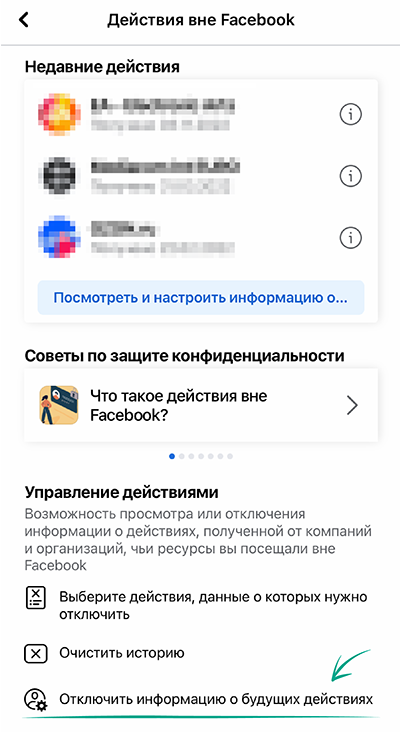
- Выключите опцию Будущие действия вне Facebook и подтвердите свой выбор.
Новые настройки вступят в силу в течение двух дней. При этом количество рекламы останется прежним, однако она не будет учитывать ваши действия вне Facebook.
Учтите, что, хотя Facebook перестанет использовать эту информацию при подборе объявлений, социальная сеть по-прежнему будет получать ее от партнеров.
Зачем: чтобы рекламодатели меньше вами манипулировали.
Facebook может использовать информацию о ваших действиях в социальной сети, сведения о друзьях и другие данные, чтобы отбирать интересные именно вам рекламные объявления. По умолчанию соцсеть не показывает такую рекламу. Однако если ранее вы активировали эту функцию и вас раздражает целевая реклама, ее можно убрать. Для этого:
- Нажмите на значок меню в правом нижнем углу приложения.
- Нажмите на шестеренку в правом верхнем углу.
- В разделе Разрешения перейдите в меню Рекламные предпочтения.

- Перейдите на вкладку Настройки.
- Прокрутите страницу вниз и выберите пункт Категории, используемые для включения вас в целевую аудиторию.
- Отключите опции Работодатель, Должность, Образование и Семейное положение.
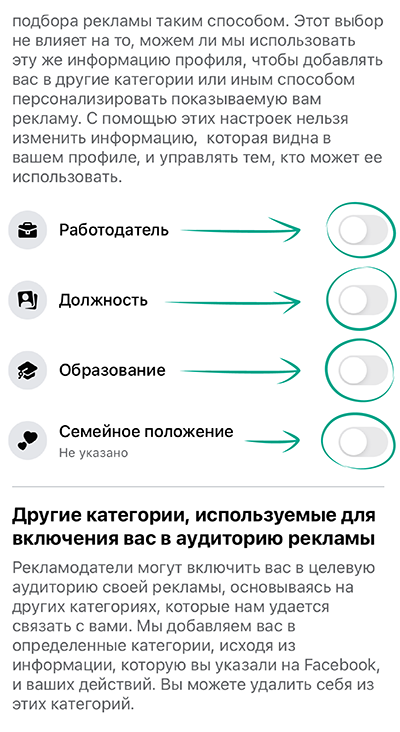
- В самом низу страницы выберите Другие категории и удалите все сохраненные там категории.
- Вернитесь на вкладку Настройки раздела Рекламные предпочтения:
- Выберите пункт Информация о действиях от рекламных партнеров.
- Нажмите Проверить настройки, выберите пункт Нет, не использовать эту информацию для показа мне более актуальной рекламы и далее — Подтвердить.
- Выберите пункт Реклама на основе пользовательских аудиторий, чтобы увидеть список рекламодателей, которые включили вас в аудиторию своей рекламы на основе вашей персонализированной информации.
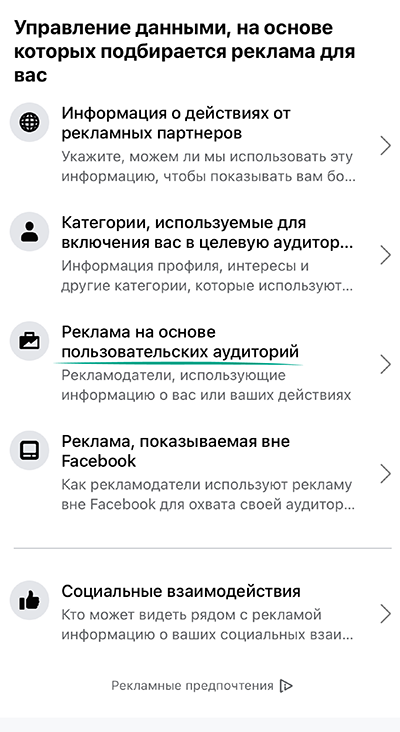
- Поочередно выберите всех рекламодателей, затем пункт Он загрузил/использовал список для включения вас в аудиторию.
- Нажмите кнопку Не разрешать под пунктами Показ вам рекламы на основе списка и Исключение вас из целевой аудитории на основе списка.
- Вернитесь в раздел Настройки раздела Рекламные предпочтения:
- Выберите пункт Реклама, показываемая вне Facebook.
- Отключите опцию Разрешено
После этого вы все равно будете видеть рекламу, но объявления не будут основаны на ваших личных данных.
Зачем: чтобы партнеры Facebook не знали о вас лишнего.
Facebook допускает подключение сторонних сервисов к вашему аккаунту. Это нужно, например, для автоматической публикации статусов других программ на вашей странице. Разрешая такую интеграцию, вы можете предоставить сторонним разработчикам доступ к своим персональным данным. Сторонние сервисы могут использовать предоставленные данные в рекламных и иных целях, а также стать источником утечки данных.
Чтобы запретить партнерским приложениям и сервисам использовать данные вашего аккаунта:
- Нажмите на значок меню в правом нижнем углу приложения.
- Нажмите на шестеренку в правом верхнем углу.
- В разделе Разрешения перейдите в меню Бизнес-интеграции.
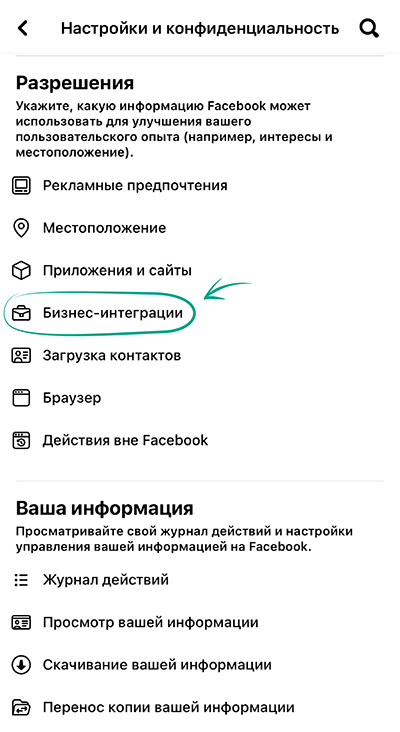
- Поочередно выберите сервисы, которым не доверяете, прокрутите страницу вниз и дважды нажмите Удалить.
Зачем: чтобы ваши личные данные не попали в руки рекламодателей.
В настройках Facebook есть возможность добавлять свои контактные данные для автозаполнения полей во встроенном браузере, который открывается при переходе по внешним ссылкам из приложения. Вы можете сохранить полное имя, номер телефона, а также физический и электронный адрес. Это очень удобно, если вам приходится периодически вносить эту информацию на сторонних сайтах, однако соцсеть передает ее рекламодателям для повышения качества рекламы и улучшения вашего опыта использования Facebook.
Если вы ранее добавили свои данные в настройках соцсети и не хотите, чтобы они оказались в чужих руках, убедитесь, что Facebook не хранит ее:
- Нажмите на значок меню в правом нижнем углу приложения.
- Нажмите на шестеренку в правом верхнем углу.
- В разделе Разрешения выберите Браузер.
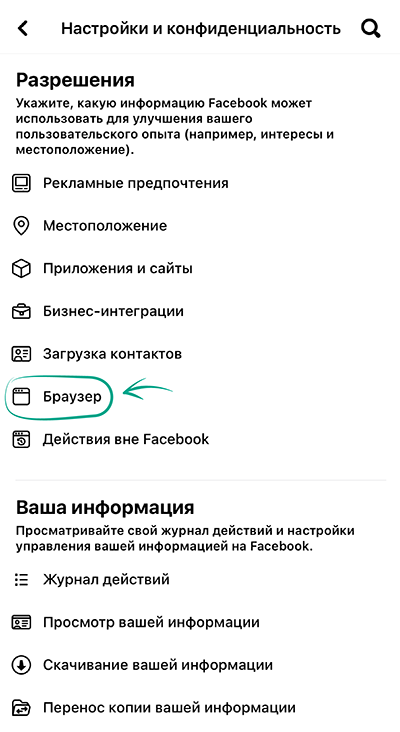
- Нажмите Контактная информация.
- Если там есть какая-то информация о вас, нажмите кнопку Удалить и подтвердите свой выбор.
Неудобство: при заполнении полей на других сайтах вам придется каждый раз вводить информацию вручную.
Как победить спамеров и троллей
Зачем: чтобы убрать комментарии не по делу.
По умолчанию все пользователи Facebook могут оставлять комментарии под вашими записями, чем нередко пользуются спамеры или тролли.
Чтобы оставить возможность комментировать ваши посты только друзьям:
- Нажмите на значок меню в правом нижнем углу приложения.
- Нажмите на шестеренку в правом верхнем углу.
- В разделе Аудитория и видимость перейдите в меню Подписчики и общедоступный контент.
- В разделе Комментарии к общедоступным публикациям выберите пункт Друзья.
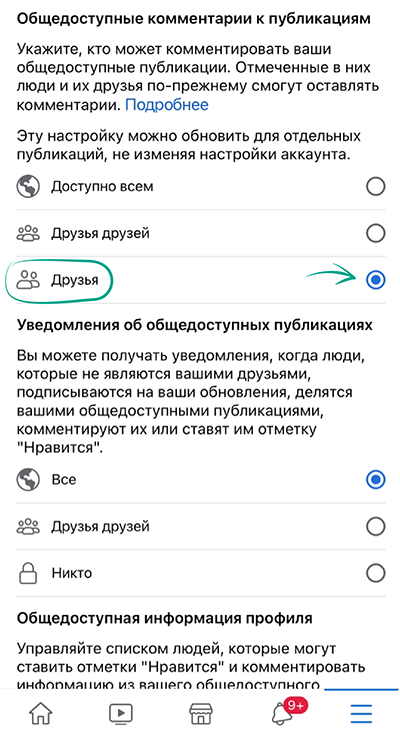
Вы также можете запретить показывать в своей ленте комментарии, содержащие определенные ключевые слова или хештеги. Таким образом вы скроете оскорбительные высказывания и другой нежелательный для вас контент. Эта функция доступна в настройках только веб-версии Facebook.
Зачем: чтобы не встречаться с неприятными людьми.
Если вы хотите запретить комментировать ваши публикации конкретному пользователю, его можно внести в черный список. Заблокированный пользователь не сможет просматривать ваш профиль, оставлять комментарии под вашими публикациями и отправлять вам личные сообщения. При этом пользователь не узнает о том, что вы его заблокировали.
Чтобы заблокировать пользователя:
- Нажмите на значок меню в правом нижнем углу приложения.
- Нажмите на шестеренку в правом верхнем углу.
- В разделе Аудитория и видимость перейдите в меню Блокировка.

- Нажмите на значок плюс и введите имя пользователя, которого хотите заблокировать.
- Нажмите Заблокировать и подтвердите свой выбор.
Зачем: чтобы не портить себе нервы.
Другие пользователи Facebook могут отмечать вас в своих публикациях. По умолчанию такие записи появляются в вашем профиле, а ваши друзья получают уведомления об этом. Если кто-то отметит вас в оскорбительном или мошенническом сообщении, приятного в этом будет мало.
Кроме того, по умолчанию ваши друзья могут отмечать других людей в ваших постах, что тоже не всегда служит источником только положительных эмоций.
Можно разрешить отмечать вас в своих публикациях только определенному кругу людей, а также запрашивать каждый раз ваше подтверждение на добавление меток.
- Нажмите на значок меню в правом нижнем углу приложения.
- Нажмите на шестеренку в правом верхнем углу.
- В разделе Аудитория и видимость перейдите в меню Профиль и метки.
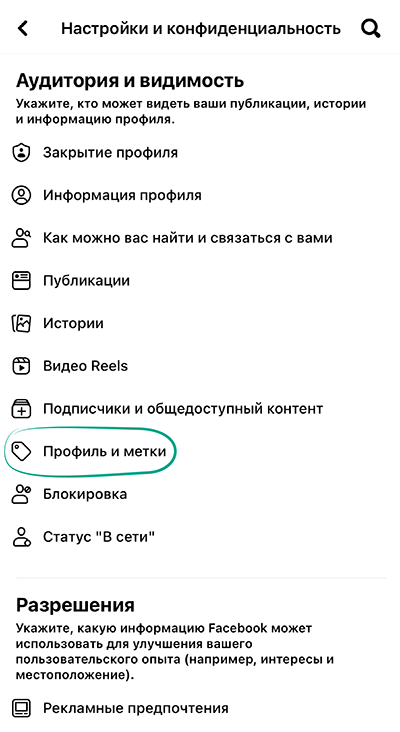
- Нажмите Кто может видеть публикации, в которых вы отмечены, в вашем профиле? и выберите один из вариантов:
- Друзья друзей
- Друзья
- Друзья, кроме…
- Только я
- Вернитесь назад, нажмите Проверять метки, которые люди добавляют в ваши публикации, перед их размещением на Facebook? и включите опцию Проверять метки в ваших публикациях.
- Вернитесь назад, нажмите Проверять публикации, в которых вы отмечены, прежде чем они будут показаны в вашем профиле? и включите опцию Проверка публикаций, в которых вы отмечены.
Помните, что публикации, в которых вас отметили, все равно будут доступны в результатах поиска и других разделах Facebook. Чтобы удалить ссылку на вас в чужой публикации:
- Нажмите на значок меню в правом нижнем углу приложения.
- Нажмите на шестеренку в правом верхнем углу.
- В разделе Ваша информация перейдите в меню Журнал действий.
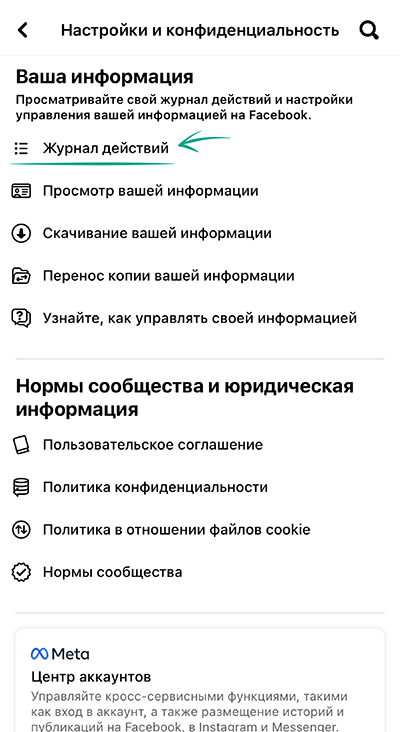
- Нажмите кнопку Управление метками под пунктом Действия, в которых вы отмечены.
- Нажмите на три точки справа от поста, с которого вы хотите снять отметку.
- Выберите Убрать метку.
Зачем: чтобы избавиться от спама.
По умолчанию пользователи из списка ваших друзей могут публиковать записи на вашей стене. Иногда такие «дружеские» публикации не вызывают теплых эмоций, а уж если аккаунт кого-то из друзей взломают, в вашем профиле может появиться много лишнего.
Чтобы ограничить возможность публиковать записи в вашем профиле:
- Нажмите на значок меню в правом нижнем углу приложения.
- Нажмите на шестеренку в правом верхнем углу.
- В разделе Аудитория и видимость перейдите в меню Профиль и метки.
- Нажмите Кто может размещать публикации в вашем профиле? и выберите Только я.
- Вернитесь назад и нажмите Кто может видеть, что публикуют другие в вашем профиле? и выберите Только я.

Зачем: чтобы не стать жертвой провокаторов и троллей.
Пользователи Facebook могут комментировать ваши основные фото, обложку и обновления краткой биографии, а также ставить под ними отметки «Нравится». Этой функцией могут воспользоваться недоброжелатели, если вы не опередите их и не ограничите доступ к ней в настройках приложения.
По умолчанию только пользователи из вашего списка друзей могут комментировать информацию из вашего общедоступного профиля и ставить под ней отметки «Нравится». Но мы рекомендуем проверить эту настройку:
- Нажмите на значок меню в правом нижнем углу приложения.
- Нажмите на шестеренку в правом верхнем углу.
- В разделе Аудитория и видимость перейдите в меню Подписчики и общедоступный контент.
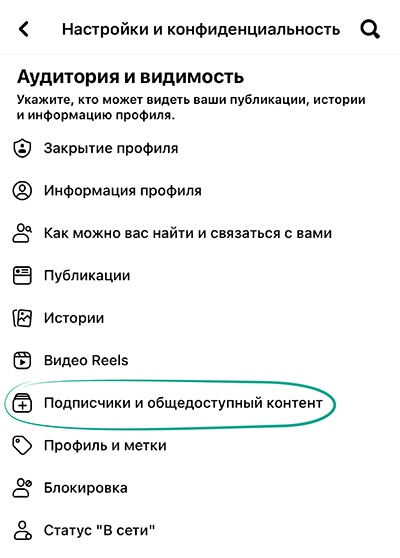
- Пролистайте страницу вниз и в разделе Общедоступная информация профиля выберите Друзья друзей или Друзья.
Зачем: чтобы отгородиться от назойливых людей.
По умолчанию все пользователи Facebook могут отправлять вам запросы на добавление в друзья. Этим иногда пользуются спамеры и мошенники. Да и просто куча запросов от каких-то непонятных людей может вызывать раздражение.
Чтобы ограничить круг пользователей, которые могут отправлять вам заявки в друзья:
- Нажмите на значок меню в правом нижнем углу приложения.
- Нажмите на шестеренку в правом верхнем углу.
- В разделе Аудитория и видимость перейдите в меню Как можно вас найти и связаться с вами.

- Нажмите Кто может отправлять вам запросы на добавление в друзья? и выберите Друзья друзей.
Неудобство: знакомым будет сложнее найти ваш профиль Facebook, если они не являются друзьями ваших друзей.
Как скрыть публикации от лишних глаз
Зачем: чтобы ваши посты видели только те, кому они предназначены.
Вы можете выбрать, кому будут видны ваши посты в Facebook. По умолчанию их могут просматривать все ваши друзья. Это может быть неудобно, если среди них есть люди, с которыми вы не хотели бы делиться подробностями своей частной жизни.
Возможно также, что вы поменяли эту настройку и сделали свои публикации общедоступными. Помните, что информацию из ваших публикаций могут использовать против вас. Например, подробности вашей личной жизни помогут телефонным мошенникам составить убедительную историю для кражи денег с ваших банковских счетов.
Чтобы настроить видимость ваших публикаций по умолчанию:
- Нажмите на значок меню в правом нижнем углу приложения.
- Нажмите на шестеренку в правом верхнем углу.
- В разделе Аудитория и видимость перейдите в меню Публикации.
- Выберите Кто сможет видеть ваши будущие публикации?

- Укажите, какой группе пользователей по умолчанию будут видны ваши посты:
- Друзья — записи видны только друзьям.
- Друзья кроме… — записи видны всем друзьям, кроме указанных в списке.
- Определенные друзья — записи будут видны только друзьям из списка.
- Только я — записи не видны никому, кроме вас.
Помните, что вы можете изменить видимость каждого отдельного поста при публикации или после, не меняя настройки по умолчанию.
- Чтобы ограничить видимость вашей публикации при ее создании:
- Нажмите кнопку под вашим именем.
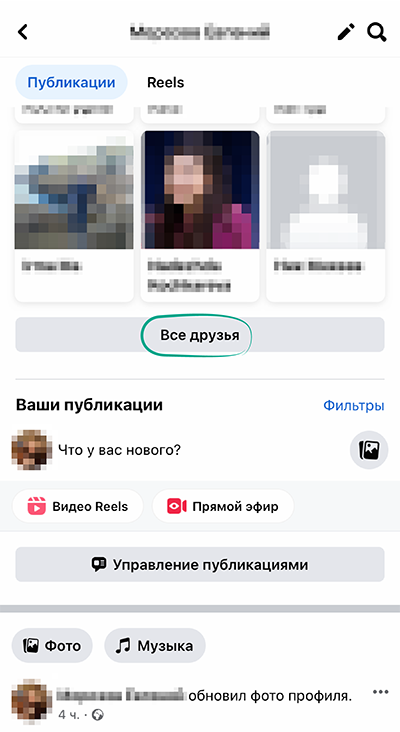
- Укажите, какая группа пользователей сможет просматривать эту публикацию, и нажмите Готово.
- Чтобы настроить видимость уже опубликованного поста:
- Нажмите на три точки справа от заголовка поста.
- Выберите Изменить конфиденциальность в появившемся меню.
- Укажите, какая группа пользователей сможет просматривать эту публикацию, и нажмите Готово.
Ранние версии приложения Facebook для некоторых типов устройств не имели функции ограничения видимости создаваемых публикаций, однако вы все равно можете настроить их видимость.
Чтобы сделать публикации, созданные в старых версиях приложения, видимыми только вашим друзьям:
- Нажмите на значок меню в правом нижнем углу приложения.
- Нажмите на шестеренку в правом верхнем углу.
- В разделе Аудитория и видимость перейдите в меню Публикации.
- Выберите Ограничить доступ к старым публикациям.

- Нажмите Ограничить доступ к старым публикациям и подтвердите свой выбор.
Неудобство: ваши старые публикации останутся видимыми для тех, кого вы отметили в них, а также для их друзей.
Зачем: чтобы ваши истории видели только те, кому они предназначены.
Другие пользователи Facebook могут видеть ваши истории и делиться ими со своими друзьями. Таким образом ваша личная информация может стать доступна посторонним, а сведения из историй могут быть использованы злоумышленниками.
Чтобы ограничить доступ к историям:
- Нажмите на значок меню в правом верхнем углу приложения.
- Нажмите на шестеренку в правом верхнем углу.
- В разделе Аудитория и видимость перейдите в меню Истории.
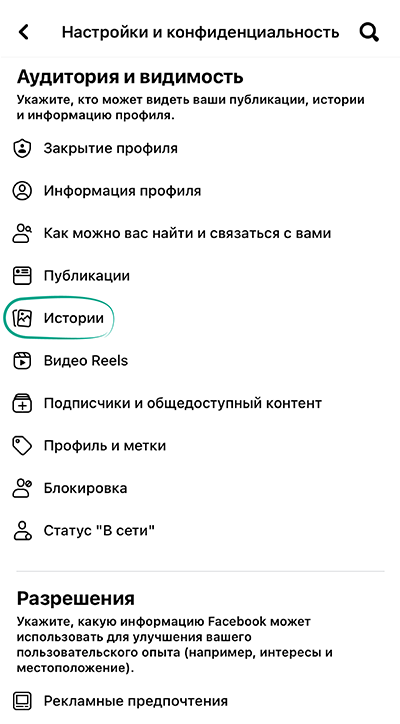
- Нажмите Конфиденциальность историй и выберите группу пользователей, которые смогут видеть ваши истории:
- Друзья.
- Собственный список.
- Скрыть историю от…
- Вернитесь в раздел Истории и выберите Кто может поделиться.
- Отметьте Не разрешать под пунктами Разрешить другим делиться вашими общедоступными историями в своих историях? и Разрешить людям делиться вашими историями, в которых они упомянуты?
Чтобы ограничить видимость истории во время публикации:
- Выбрав фотографию или видео для своей истории, нажмите кнопку Конфиденциальность в левом нижем углу экрана.
- Выберите группу пользователей, которые смогут видеть вашу историю.
- Нажмите Сохранить.
Чтобы ограничить видимость уже опубликованной истории:
- Выберите Ваша история вверху вашей ленты новостей.
- Нажмите на три точки в правом верхнем углу экрана.
- Выберите Редактировать конфиденциальность истории.
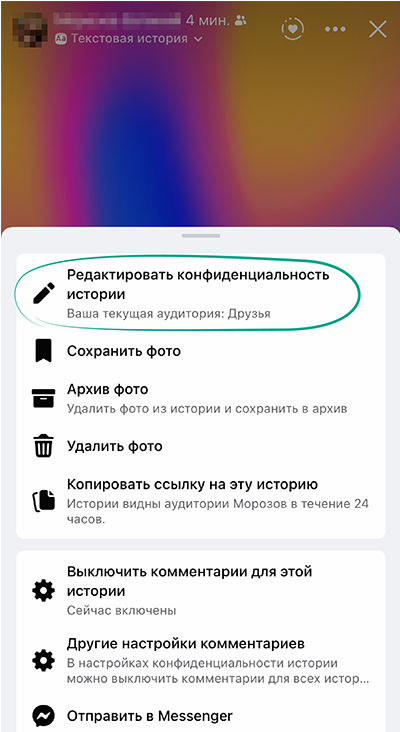
- Выберите группу пользователей, которые смогут видеть вашу историю.
- Нажмите Сохранить и подтвердите свой выбор.
Зачем: чтобы ваши посты не распространялись дальше нужного.
Другие пользователи Facebook могут добавлять ваши посты в свои истории. Таким образом ваши публикации могут увидеть люди, не входящие в число ваших друзей. Вы можете запретить другим пользователям делиться вашими записями.
Чтобы запретить делиться вашими публикациями в историях:
- Нажмите на значок меню в правом нижнем углу приложения.
- Нажмите на шестеренку в правом верхнем углу.
- В разделе Аудитория и видимость перейдите в меню Профиль и метки.
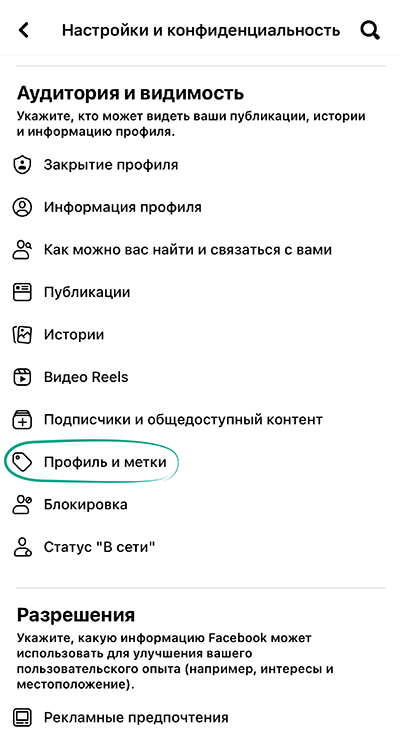
- Нажмите Разрешить другим делиться вашими публикациями в своих историях? и выберите Нет.
Помните, что в Facebook есть другие способы делиться вашими записями, например, можно сделать репост или отправить публикацию в сообщении.
Зачем: чтобы не делиться с посторонними деталями своей личной жизни.
Ваши короткие видео по умолчанию видны всем пользователям Facebook в ленте новостей, на вкладке Watch и в других разделах соцсети. При этом информацией из роликов могут воспользоваться злоумышленники и тролли.
Чтобы не дать им такую возможность, следуйте этой инструкции:
- Нажмите на значок меню в правом нижнем углу приложения.
- Нажмите на шестеренку в правом верхнем углу.
- В разделе Аудитория и видимость выберите пункт Видео Reels.
- В разделе Аудитория видео Reels по умолчанию выберите Друзья или Друзья, кроме…
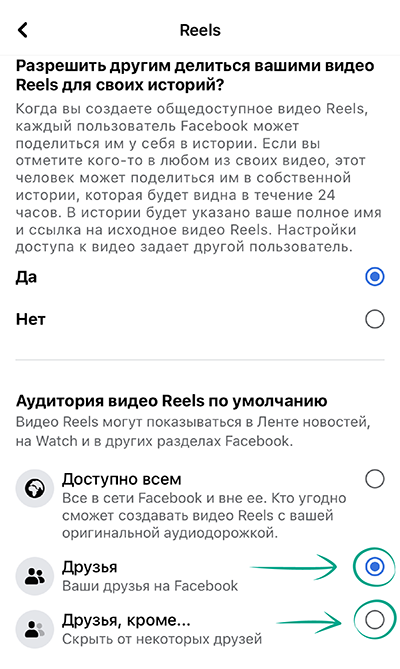
- Нажмите Готово.
Помимо этого, если вы публикуете общедоступное видео Reels, любой пользователь соцсети сможет поделиться им в своей истории. Если вы хотите запретить пользователям ссылаться на ваши короткие ролики в своих историях, сделайте следующее:
- В том же окне настроек в разделе Разрешить другим делиться вашими видео Reels для своих историй? выберите Нет.
- Нажмите Готово.
Как не засветить личные данные
Зачем: чтобы уберечься от спамеров и других нехороших людей.
Злоумышленники могут использовать информацию из вашего профиля для разных неприятных вещей. Например, ваш номер телефона можно завалить спам-звонками или SMS. А еще контакты из профиля соцсети в комбинации с некоторыми публичными подробностями вашей жизни — отличная заготовка для мошенников, вымогающих деньги с ваших банковских счетов. Дополнительная информация о вашей работе и интересах помогает сочинить более правдоподобную легенду, на которую вы скорее купитесь.
По умолчанию номер вашего телефона виден всем вашим друзьям. Друзья друзей могут видеть вашу дату рождения. Информация о вашем городе, месте учебы и работы — общедоступна.
Чтобы скрыть эти данные:
- Нажмите на значок меню в правом нижнем углу приложения.
- Нажмите на шестеренку в правом верхнем углу.
- В разделе Аудитория и видимость перейдите в меню Информация профиля.
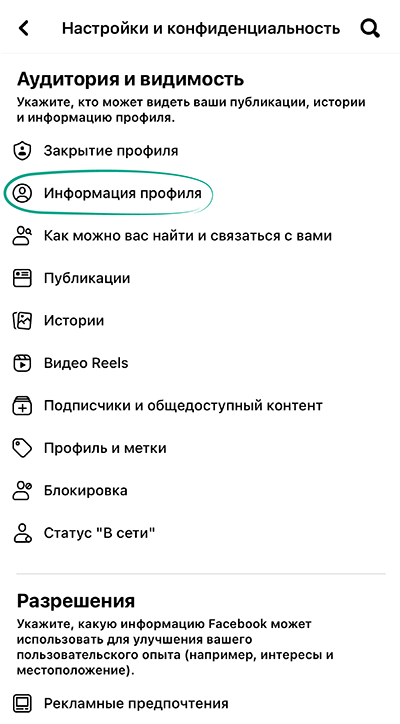
- Установите значение Только я для каждого из пунктов личной информации, и сведения не будут видны никому, кроме вас.
После настройки вы можете посмотреть, как видят ваш профиль другие пользователи. Для этого:
- Нажмите на значок меню в правом нижнем углу приложения.
- Выберите Посмотреть свой профиль.
- Нажмите на значок в виде трех точек под изображением профиля и выберите Посмотреть как.

Неудобство: знакомым будет сложнее найти ваш профиль Facebook или связаться с вами по телефону.
Зачем: чтобы не светить информацию о своих интересах.
По умолчанию люди, страницы и списки, на которые вы подписаны, видны всем пользователям. Информацию о ваших увлечениях и интересах могут использовать мошенники, чтобы сочинить более правдоподобную легенду. Да и вашему работодателю, может быть, не стоит знать, что вы подписались на десять групп о поиске работы.
Вы можете разрешить просматривать ваши подписки вашим друзьям, некоторым из друзей или оставить их видимыми только для себя. Для этого:
- Нажмите на значок меню в правом нижнем углу приложения.
- Нажмите на шестеренку в правом верхнем углу.
- В разделе Аудитория и видимость перейдите в меню Подписчики и общедоступный контент.
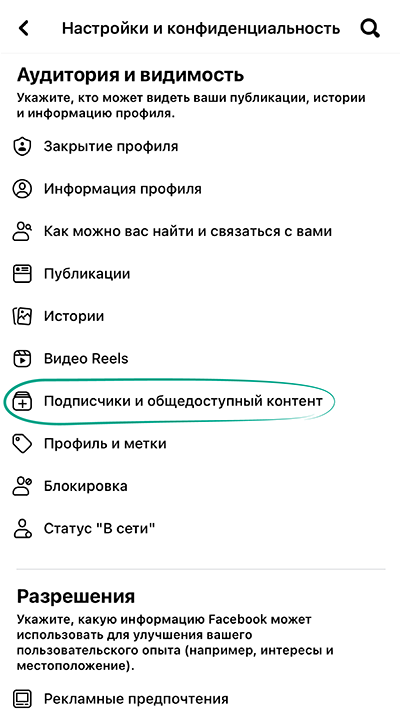
- Нажмите Кто может видеть людей, страницы и списки, на обновления которых вы подписаны? и выберите один из вариантов:
- Друзья
- Друзья, кроме…
- Определенные друзья
- Только я
Зачем: чтобы не показывать всем, когда вы в Сети.
Facebook показывает вашим друзьям, когда вы находитесь онлайн или последний раз были в Сети. Бывшие партнеры или другие люди, которым что-то от вас надо, могут отслеживать ваш статус и заваливать вас сообщениями, когда вы в Сети.
Кроме того, если вы добавляете в друзья тех, кого не знаете лично, среди них могут оказаться злоумышленники, которым эта информация поможет спланировать взлом вашего аккаунта. Наблюдая за вашим статусом на протяжении нескольких дней, можно вычислить, когда вы чаще всего бываете офлайн и не сможете своевременно среагировать на атаку.
Чтобы запретить Facebook отображать ваш статус.
- Нажмите на значок меню в правом нижнем углу приложения.
- Нажмите на шестеренку в правом верхнем углу.
- В разделе Аудитория и видимость перейдите в меню Статус «В сети».
- Отключите функцию Показывать, что вы в сети.
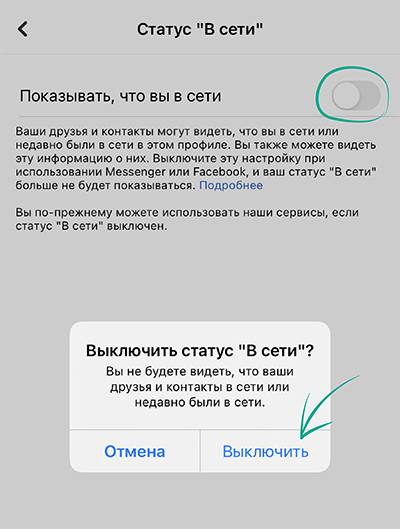
- В появившемся диалоговом окне выберите Выключить.
Неудобство: вы также не сможете видеть статусы ваших друзей.
Зачем: чтобы незнакомцы не знали, с кем вы общаетесь.
По умолчанию все пользователи Facebook видят ваш список друзей. Если вы не хотите, чтобы посторонние знали, с кем вы общаетесь, скройте эту информацию в настройках приложения:
- Нажмите на значок меню в правом нижнем углу приложения.
- Нажмите на шестеренку в правом верхнем углу.
- В разделе Аудитория и видимость выберите пункт Как можно вас найти и связаться с вами.
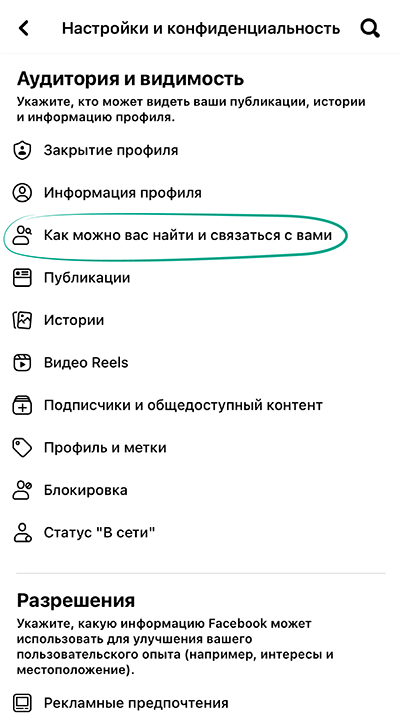
- Нажмите Кто может видеть список ваших друзей?
- Нажмите Еще и выберите один из следующих вариантов:
- Друзья
- Друзья, кроме…
- Определенные друзья
- Только я
Помните, что пользователи все равно будут видеть общих с вами друзей.
Зачем: чтобы не фигурировать в рекламных объявлениях.
По умолчанию Facebook показывает всем вашим друзьям информацию о ваших действиях с рекламой. Например, соцсеть сообщает, что вам нравится страница какой-то компании, или рассказывает о ваших планах посетить какое-либо рекламируемое мероприятие. Возможно, вы не хотите, чтобы кто-либо знал, какие товары и услуги вам нравятся.
Чтобы скрыть от других пользователей эту информацию:
- Нажмите на значок меню в правом нижнем углу приложения.
- Нажмите на шестеренку в правом верхнем углу.
- В разделе Разрешения перейдите в меню Рекламные предпочтения.
- Перейдите на вкладку Настройки.
- Прокрутите страницу вниз и нажмите Социальные взаимодействия.

- Прокрутите страницу вниз и выберите опцию Только я.
Зачем: чтобы ваш профиль не нашли те, кому не нужно.
Номер телефона и адрес электронной почты, который вы указали в своем профиле Facebook, могут быть использованы для поиска вашего аккаунта, даже если он скрыт настройками приватности. Это не всегда хорошо. Например, таким образом вашу личную информацию могут собирать мошенники.
Чтобы запретить использование вашего номера телефона и адреса электронной почты для поиска:
- Нажмите на значок меню в правом нижнем углу приложения.
- Нажмите на шестеренку в правом верхнем углу.
- В разделе Аудитория и видимость перейдите в меню Как можно вас найти и связаться с вами.
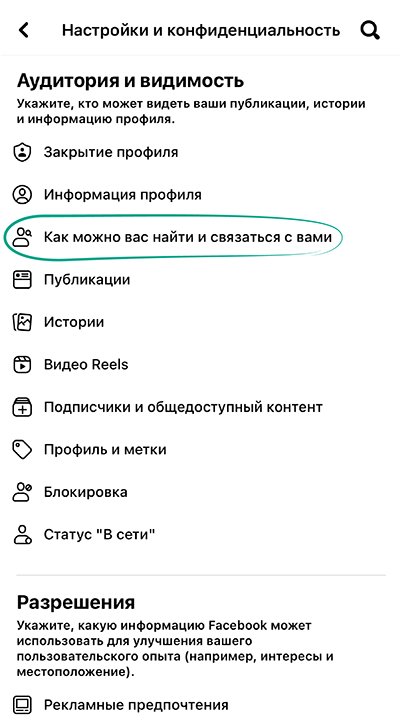
- Нажмите Кто может найти вас с помощью указанного вами адреса электронной почты? и выберите Только я.
- Нажмите Кто может найти вас с помощью указанного вами номера телефона? и выберите Только я.
Неудобство: знакомым будет сложнее найти ваш профиль Facebook.
Зачем: чтобы ваш профиль не нашли те, кому не нужно.
Facebook позволяет поисковым системам, таким как Google или Яндекс, выдавать ссылку на ваш профиль при поиске вашего имени или другой релевантной информации. Если вы не хотите, чтобы вас легко можно было обнаружить в Сети, ограничьте видимость своего профиля.
Чтобы это сделать:
- Нажмите на значок меню в правом нижнем углу приложения.
- Нажмите на шестеренку в правом верхнем углу.
- В разделе Аудитория и видимость перейдите в меню Как можно вас найти и связаться с вами.
- Нажмите Разрешить поисковым системам за пределами Facebook показывать ваш профиль в результатах поиска? в конце списка.
- Отключите функцию Разрешить поисковым системам за пределами Facebook показывать ваш профиль в результатах поиска.
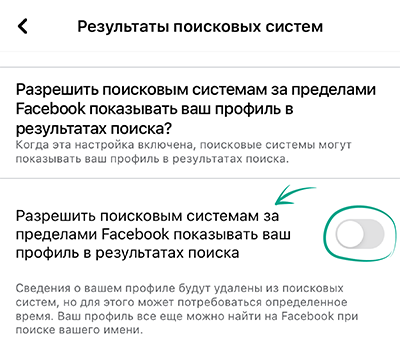
- Нажмите Отключить.
Как избавиться от лишних уведомлений
Зачем: чтобы не отвлекаться.
По умолчанию Facebook присылает вам уведомления обо всех событиях в социальной сети, включая оповещения игр и приложений, а также информацию о событиях поблизости. Если уведомления мешают, их можно отключить полностью или частично.
Чтобы настроить уведомления:
- Нажмите на значок меню в правом нижнем углу приложения.
- Нажмите на шестеренку в правом верхнем углу.
- В разделе Предпочтения перейдите в меню Уведомления.
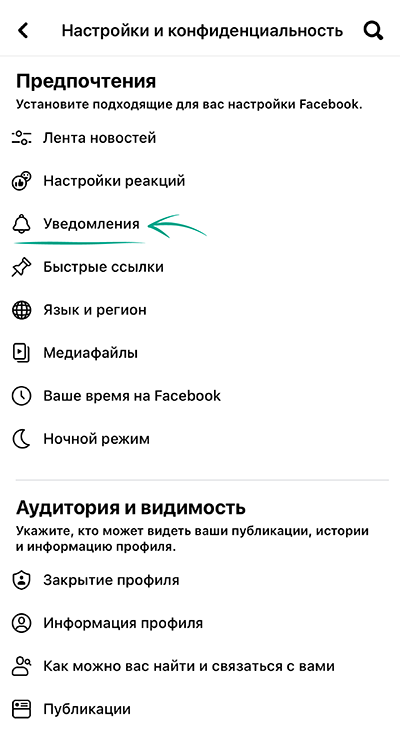
- Выберите из списка типы событий, оповещения о которых вы не хотите получать.
- Отключите опцию Разрешить уведомления на Facebook и подтвердите свой выбор.
- Для некоторых типов событий нельзя отключить все виды уведомлений одним нажатием, в этом случае по отдельности отключите опции Push-уведомления, Эл. почта и SMS.
Зачем: чтобы не отвлекаться.
Другие пользователи могут отправлять вам приглашения из игр, а также посылать другие уведомления из внутренних приложений Facebook. Если такие сообщения мешают вам, можно их отключить. (Если вы ранее отключили функцию Приложения, сайты и игры, отключать уведомления вам уже не нужно.)
Чтобы отключить уведомления из игр и приложений:
- Нажмите на значок меню в правом нижнем углу приложения.
- Нажмите на шестеренку в правом верхнем углу.
- В разделе Разрешения перейдите в меню Приложения и сайты.
- В разделе Уведомления из игр и приложений нажмите Выключить и подтвердите свой выбор.
Как замести следы
Зачем: чтобы не потерять деньги.
Пользователи Facebook могут совершать покупки в приложении, жертвовать деньги на благотворительность или покупать товары, например, в Facebook Marketplace. Для этого соцсеть запрашивает и сохраняет данные банковской карты или счета PayPal в качестве способа оплаты.
Это удобно, но в случае утечки или взлома ваша финансовая информация может стать добычей злоумышленников. Чтобы избежать этого, удалите ее из базы данных социальной сети.
- Нажмите на значок меню в правом нижнем углу приложения.
- Выберите Настройки и конфиденциальность.
- Откройте Настройки.
- Перейдите в раздел Платежи. В верхней части экрана вы увидите список банковских карт и счетов PayPal, привязанных к приложению.
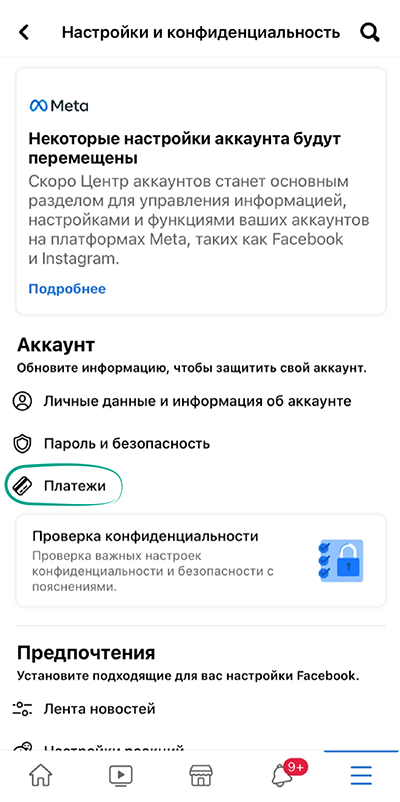
- По очереди выберите каждую из записей и нажмите Удалить карту.
- Если вы используете банковскую карту или счет для оплаты рекламы, предварительно закройте рекламный аккаунт в социальной сети.
Неудобство: заказывать рекламу и делать покупки в Facebook можно только при наличии сохраненных способов оплаты. После удаления карт и счетов вы не сможете пользоваться этими опциями.
Вы по-прежнему сможете покупать товары на страницах магазинов в Facebook, если их оплата происходит на сайте продавца.
Зачем: чтобы посторонние не смогли использовать ваш аккаунт в своих целях.
Facebook запоминает каждый вход в ваш аккаунт и сохраняет его в списке активных сеансов. Представьте, что вы авторизовались на чужом устройстве и забыли выйти из своего аккаунта, — в такой ситуации кто-то может воспользоваться вашей забывчивостью и узнать то, что ему знать не положено.
Чтобы исключить подобное, вы можете удаленно завершить все неизвестные сеансы со своего устройства iOS:
1. Нажмите на значок меню в правом верхнем углу приложения.
2. Нажмите на шестеренку в правом верхнем углу.
3. Перейдите в меню Пароль и безопасность.
4. Нажмите Все рядом с пунктом Активные сеансы, где перечислены все ваши прошлые и активные сеансы.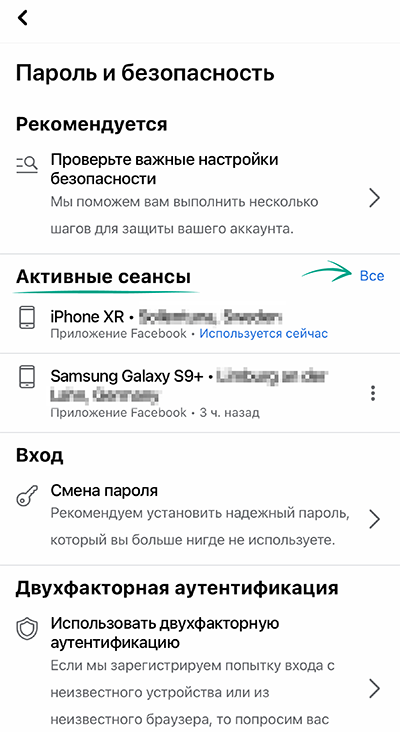
5. Если вам не знаком какой-то сеанс, выберите его и нажмите Выйти.
Зачем: чтобы избежать утечки информации.
Когда вы в Facebook переходите по ссылкам на разные сайты, информация об этом сохраняется. Если кто-то получит доступ к вашему устройству, по этим данным можно будет сделать выводы о ваших привычках и предпочтениях.
Чтобы удалить историю посещений сайтов в Facebook вместе с временными файлами:
- Нажмите на значок меню в правом нижнем углу приложения.
- Нажмите на шестеренку в правом верхнем углу.
- В разделе Разрешения перейдите в меню Браузер.
- Нажмите кнопку Очистить справа от пункта Данные о работе браузера.
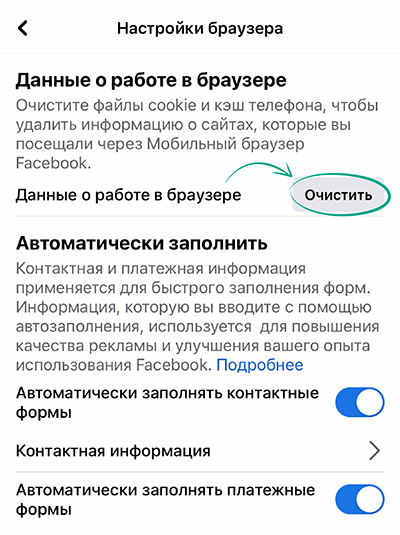
Неудобство: при регулярной очистке кеша вам каждый раз придется заново вводить учетные данные на всех сайтах во встроенном браузере Facebook
Зачем: чтобы посмотреть, какие данные о вас хранит Facebook, удалить лишнее и сделать резервную копию нужного.
Вы можете посмотреть и скачать всю информацию, которую хранит о вас социальная сеть. Сведения обо всех публикациях, комментариях, отметках «Нравится» и других действиях сохраняются в журнале действий.
Чтобы просмотреть и скачать этот журнал:
- Нажмите на значок меню в правом нижнем углу приложения.
- Нажмите на шестеренку в правом верхнем углу.
- Пролистайте вниз до раздела Ваша информация.
- Нажмите Просмотр вашей информации. Ваши данные сгруппированы в разделах Ваши действия на Facebook, Личная информация, Контакты и т. д. При необходимости вы можете отредактировать настройки приватности или удалить любую публикацию, фото, комментарий и другие данные.
- Чтобы скачать информацию о себе, пролистайте страницу вниз и нажмите Скачать информацию или вернитесь на страницу настроек и выберите пункт Скачивание вашей информации.
- Выберите отдельные виды данных, а также диапазон дат, формат файла и качество медиафайлов при помощи опций в самом низу страницы.

- Нажмите Создать файл, чтобы скачать архив ваших данных в Facebook. Поддержка сообщит вам, когда файл будет готов.
В Facebook не предусмотрена возможность удалить собранную соцсетью информацию без удаления аккаунта.
Однако если вы гражданин Европейского союза, вы можете потребовать от Facebook удалить ваши данные на основании Статьи 17 Общего регламента по защите данных (GDPR). Компания обязана принять меры по удалению указанной вами информации, даже если она была передана и хранится у третьих лиц. В течение месяца соцсеть должна предоставить вам отчет о проделанной работе или причину отказа (список возможных причин приведен в части 3 Статьи 17 GDPR).







